
Подтверждение настройки. Нажмите DEMO
при выключенном питании, чтобы вывести
функцию в окне дисплея. Для отмены
режима повторно нажмите кнопку DEMO.
Функция TIMER позволяет задать
время автоматического включения
воспроизведения CD, USB-устройства или
радиостанции.
Установка и проверка времени.
h B (Открыть/закрыть)
Извлечение или загрузка компакт-диска.
i C/V (ПРОКРУТКА):
Переход к следующему файлу/дорожке/
разделу.
Поиск в предыдущем или следующем.
(Нажмите и удерживайте )
Настройка желаемой радиостанции.
d/M (Воспроизведение/пауза)
Запуск воспроизведения.
Временная остановка воспроизведения. Для
того, чтобы возобновить воспроизведение,
нажмите снова.
j -/+ (громкость)
Регулирует громкость.
Z (Стоп)
Остановка воспроизведения.
LG FB-D163X ✔ ПОДКЛЮЧИЛ БЛЮТУЗ ✔ ЦЕНТР ►КЛАСС ЗВУЧАНИЯ И БАС
l Разъем микрофона (Опция)
m PORT. IN
Соединение с переносным плеером с аудио-
выходами.
PHONES
Разъем для подключения наушников.

Задняя панель
Начало работы
Задняя панель
Соединение с с устройством, имеющим
оптический выход звука.
Соединение с телевизором с HDMI — входами.
(интерфейс для цифрового аудио или видео)
c Гнездо для подключения
Соединение с гнездом ВХОД ВИДЕО Вашего
телевизора посредством кабеля.
e COMPONENT VIDEO (Y P
(PROGRESSIVE SCAN)
Соединение с телевизором с входом для
компонентного сигнала Y PB PR.
f Выходные клеммы
для подсоединения динамиков.
g Охлаждающий вентилятор
h Шнур питания

Подсоединение колонок к устройству, Подключение к телевизору
Подключение
Подсоединение
колонок к
устройству
Для того чтобы подключить кабель к динамикам,
нажмите на пластиковые фиксаторы, чтобы
открыть вывод каждого динамика. Подключите
сеть и опустите фиксаторы.
Подсоедините черный провод каждого кабеля
к гнездам, отмеченным «–» (минус), а другой — к
гнездам, отмеченным «+» (плюс).
В динамиках есть магнитные детали,
поэтому на экране телевизора или
экране монитора ПК может возникать
неоднородность цвета. Располагать
динамики подальше от экрана телевизора
или монитора ПК.
Устанавливайте громкоговоритель с
помощью других лиц для предотвращения
его падения и нанесения телесных
повреждений.
Подключение к
телевизору
Используйте одно из соединений – в
соответствии с возможностями своего
оборудования.
Плеер предусматривает несколько типов
разъемов для различных телевизоров и
LG FB166
прочего оборудования. Выберите один
из типов подключений, описанных в этой
инструкции.
Чтобы найти оптимальный тип
подключения, пожалуйста, читайте
инструкции к своему телевизору,
стереосистеме или другому
оборудованию.
Убедитесь, что проигрыватель подключен
к телевизору напрямую. Настройте
телевизор на соответствующий
видеоисточник.
Не подключайте данный проигрыватель
через видеомагнитофон. Изображение
может искажаться.

Компонентное подключение видео, Соединение hdmi-выхода (hdmi out)
Подключение
Компонентное
подключение видео
Соедините гнёзда выхода компонентного
видеосигнала на аппарате с соответствующим
гнёздами входа на телевизоре используя
комплектующие кабели.
При этом звук выводится на колонки системы.
Соединение HDMI-выхода
(HDMI OUT)
Если у Вас есть HDMI-телевизор или монитор,
Вы можете подсоединить его к аппарату при
помощи HDMI-кабеля (тип A, Высокоскоростной
кабель HDMI™).
Соедините гнёзда HDMI-выхода на устройстве с
гнездами HDMI-входа на соответствующем HDMI-
телевизоре или мониторе.
Установите источник сигнала телевизора на
HDMI (обратитесь к руководству пользователя
телевизора).
Подключение HDMI позволит Вам
получить истинное наслаждение от
качества цифрового звука и изображения.
Когда Вы используете HDMI-соединение,
Вы можете изменить разрешение для
HDMI-выхода. (Обращайтесь к разделу
«Установка разрешения» на стр.16)

Подключение видео
Подключение
Если подсоединённое HDMI-устройство не
подходит к аудио-выходу домашнего кинотеатра,
звук HDMI-устройства может быть искажён или
отсутствовать.
Когда Вы подсоединяете соответствующее
устройство HDMI или DVI, убедитесь в
следующем:
— По возможности отключите HDMI/DVI-
устройство и данный проигрыватель. Затем
включите HDMI/DVI – устройство, а через 30
секунд включите проигрыватель.
— Вход видео подсоединяемого устройства
установлен для данного поигрывателя
правильно.
— Подсоединяемое устройство совместимо с
разрешениями экрана 720 x 480i (или 576i), 720
x 480p (или 576p), 1280 x 720p, 1920 x 1080i или
1920 x 1080p.
Не все HDMI/DVI-устройства с системой HDCP
(защита широкополосных цифровых данных)
будут работать с данным проигрывателем.
— Изображение будет искажённым, если
устройство не обеспечено системой HDCP.
— Проигрыватель может не воспроизводить и
экран телевизора может стать чёрным либо
зелёным, либо может появиться неожиданный
шум.
При шуме и линиях на экране, проверьте
кабель HDMI и используйте кабель серии выше,
Высокоскоростной кабель HDMI™.
Изменение разрешения после того, как
установлено подсоединение, может
привести к сбоям. Для решения этой
проблемы выключите аппарат, а потом
включите снова.
Если HDMI-подключение с системой HDCP
не верифицировано, экран телевизора
может стать либо чёрным, либо зелёным,
либо может появиться неожиданный
шум. В этом случае, проверьте HDMI-
соединение или отсоедините HDMI-
кабель.
Подключение видео
Соедините ВИДЕОВЫХОД (VIDEO OUT) устройства
и видеовход телевизора видеокабелем.
При этом звук выводится на колонки системы.

Разрешение экрана, Подключение дополнительного оборудования, Установка разрешения
Подключение через вход port. in
Подключение
Установка разрешения
Аппарат позволяет настроить различные
разрешения на HDMI-выходе (HDMI OUT)
и выходе компонентного видеосигнала
COMPONENT VIDEO OUT). Вы можете изменить
разрешение в меню [Установка].
A/D выберите [Установка]
и нажмите b ENTER. Появляется меню
[Установка].
W/S выберите опцию [Экран],
затем нажмите D для перехода на второй
уровень.
W/S выберите опцию
[Разрешение], затем нажмите D для перехода
на третий уровень.
W/S выберите желаемое
разрешение, для подтверждения выбора
нажмите b ENTER.
Если Ваш телевизор не принимает
разрешение, которое вы установили на
плеере, Вы можете выставить разрешение
480р (или 576р) следующим образом:
Нажмите и держите Z STOP более 5 секунд.
Разрешение экрана
Разрешение, отображаемое на дисплее,
может отличаться от реального разрешения в
зависимости от типа соединения.
[HDMI OUT]: 1080p, 1080i, 720p и 480p (или 576p)
и 480i (или 576i)
[COMPONENT VIDEO OUT]: 480p (или 576p) и 480i
(или 576i)
[VIDEO OUT]: Разрешение выхода VIDEO OUT
всегда составляет 480i (или 576i).
Подключение
дополнительного
оборудования
Подключение через вход
PORT. IN
Соедините выход портативного устройства (МР3
или РМР, и т.д.) с разъемом PORT. IN.
МР3 плейера и
т.п.
Прослушивание музыки с
портативного плеера или
внешнего устройства
Устройство может использоваться для
прослушивания музыки с разных типов
портативных плееров или внешних устройств.
1. Подсоедините портативный плеер к разъему
PORT. IN (Вход для портативных устройств).
2. Включите питание нажатием 1 (POWER).
3. Нажмите
P RADIOhttps://manualza.ru/lg/fb166/cqlx11″ target=»_blank»]manualza.ru[/mask_link]
Подсоединение колонок к устройству, Подключение к телевизору – Инструкция по эксплуатации LG FB166

Для того чтобы подключить кабель к динамикам,
нажмите на пластиковые фиксаторы, чтобы
открыть вывод каждого динамика. Подключите
сеть и опустите фиксаторы.
Подсоедините черный провод каждого кабеля
к гнездам, отмеченным «–» (минус), а другой — к
гнездам, отмеченным «+» (плюс).
В динамиках есть магнитные детали,
поэтому на экране телевизора или
экране монитора ПК может возникать
неоднородность цвета. Располагать
динамики подальше от экрана телевизора
или монитора ПК.
Устанавливайте громкоговоритель с
помощью других лиц для предотвращения
его падения и нанесения телесных
повреждений.
Подключение к
телевизору
Используйте одно из соединений – в
соответствии с возможностями своего
оборудования.
Плеер предусматривает несколько типов
разъемов для различных телевизоров и
прочего оборудования. Выберите один
из типов подключений, описанных в этой
инструкции.
Чтобы найти оптимальный тип
подключения, пожалуйста, читайте
инструкции к своему телевизору,
стереосистеме или другому
оборудованию.
Убедитесь, что проигрыватель подключен
к телевизору напрямую. Настройте
телевизор на соответствующий
видеоисточник.
Не подключайте данный проигрыватель
через видеомагнитофон. Изображение
может искажаться.
Источник: www.manualsdir.ru
LG FB166: Подсоединение Подключение к колонок к телевизору устройству
Подсоединение Подключение к колонок к телевизору устройству: LG FB166
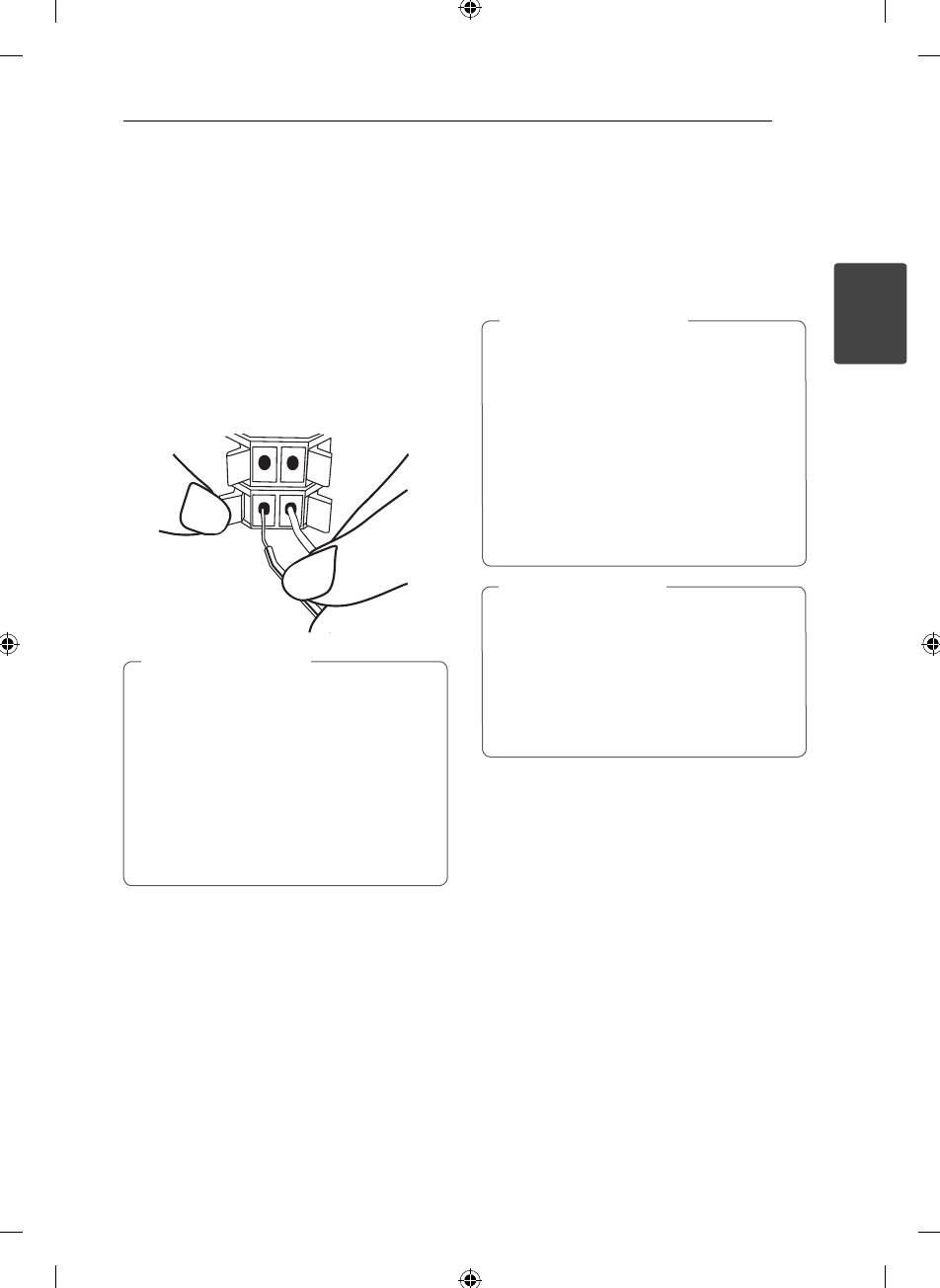
Подклю чение 13
Под соединение
Подклю чение к
ко л онок к
телевиз ор у
у стройств у
Используйте одно из с оединений – в соответ с твии с возможностями своего Для того чт обы подк лючить кабель к динамикам, оборудования. нажмите на пластиковые фиксат оры, чтобы ПРИМЕЧАНИЯ
открыть вывод каждого динамика. Подк лючит е Плеер предусматривает несколько типов сеть и опустит е фиксаторы. 2 разъемов для различных телевизоров и Подклю чение Подсоедините черный провод каждого кабеля прочег о оборудования. Выберите один к гнездам, отмеченным «–» (минус), а друг ой — к из типов подключений, описанных в этой гнездам, отмеченным «+» (плюс). инструкции. Чтобы найти опт имальный тип подключения, пожа луйста, читайт е инструкции к своему телевизору , стереосистеме или друг ому оборудованию. ВНИМАНИЕ
Убедит есь, что проигрыват ель подк лючен к телевизору напрямую. Настройт е телевизор на соот ветствующий ВНИМАНИЕ
видеоисточник. В динамиках есть магнитные детали, Не подключайте данный проигрыват ель поэтому на экране т елевизора или через видеомагнитофон. Изображение экране монитора ПК мож ет возник ать может искажаться. неоднородность цвета. Р асполагать динамики подальше от экрана телевизора или монитора ПК. У станавливайте громког оворитель с помощью других лиц для предотвращения его падения и нанесения т елесных повреждений.
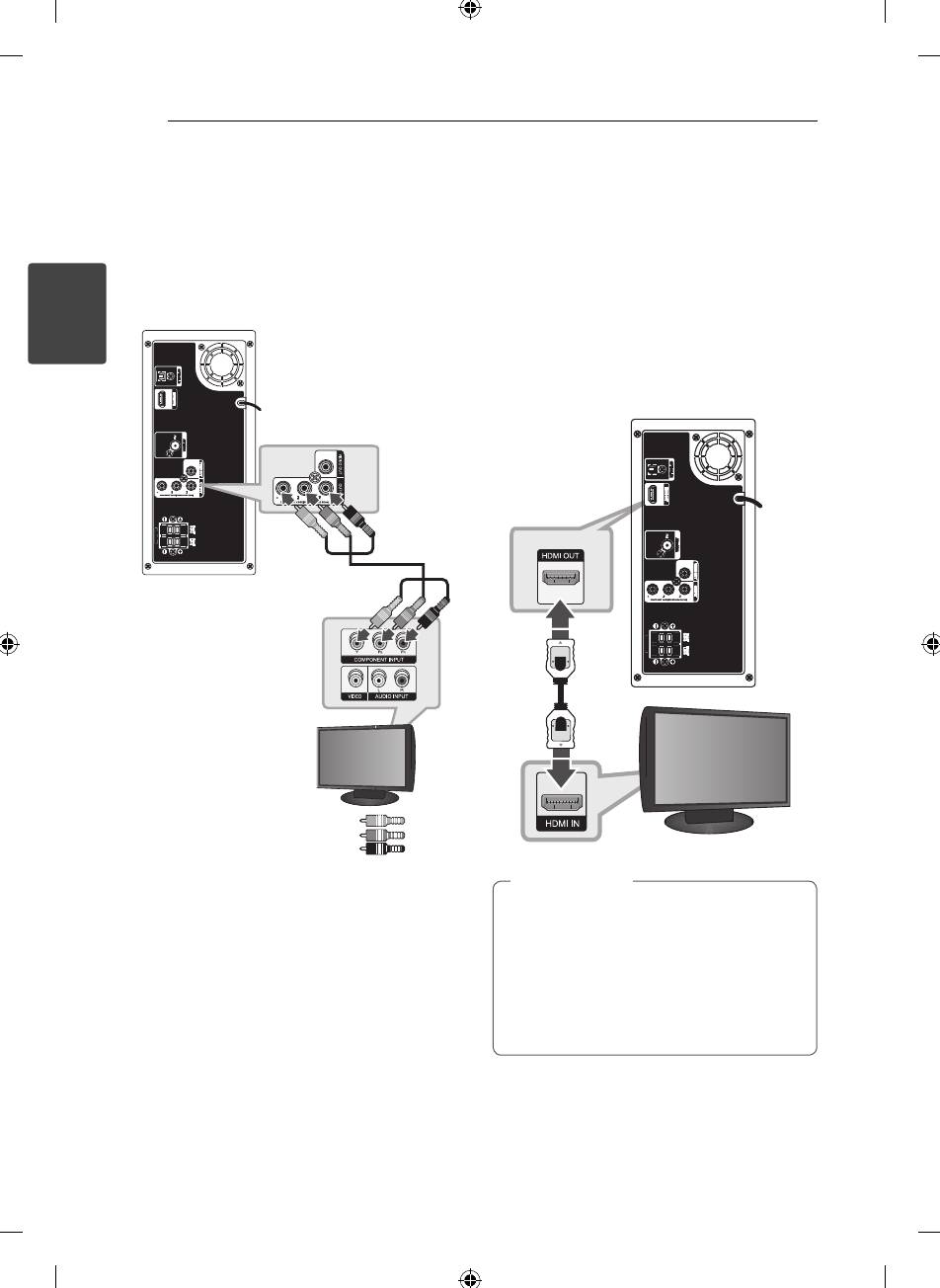
Подклю чение 14 Компонентное Соединение HDMI- вых ода подклю чение видео (HDMI OUT) Соединит е гнёзда выхода компонентного Если у Вас есть HDMI-телевизор или монитор, видеосигнала на аппарате с соот ветствующим Вы может е подсоединить его к аппарату при гнёздами входа на т елевизоре используя помощи HDMI-кабеля (тип A, Высокоскоростной комплектующие к абели. кабель HDMI™). Соединит е гнёзда HDMI-выхода на устройстве с При этом звук выводит ся на колонки системы. гнездами HDMI-входа на соответ ствующем HDMI- телевизоре или монит оре. 2 У становите источник сиг нала телевизора на Подклю чение HDMI (обратит есь к руководс тву пользоват еля телевизора). У стройство У стройство Т елевизор Зеленый Синий Т елевизор Красный СОВЕТ
Подключение HDMI позволит Вам получить истинное наслаж дение от качества цифрового звука и изображения. Ког да Вы испо льзует е HDMI-соединение, Вы может е изменить разрешение для HDMI-выхода. (Обращайт есь к разделу «У становка разрешения» на с тр.16)
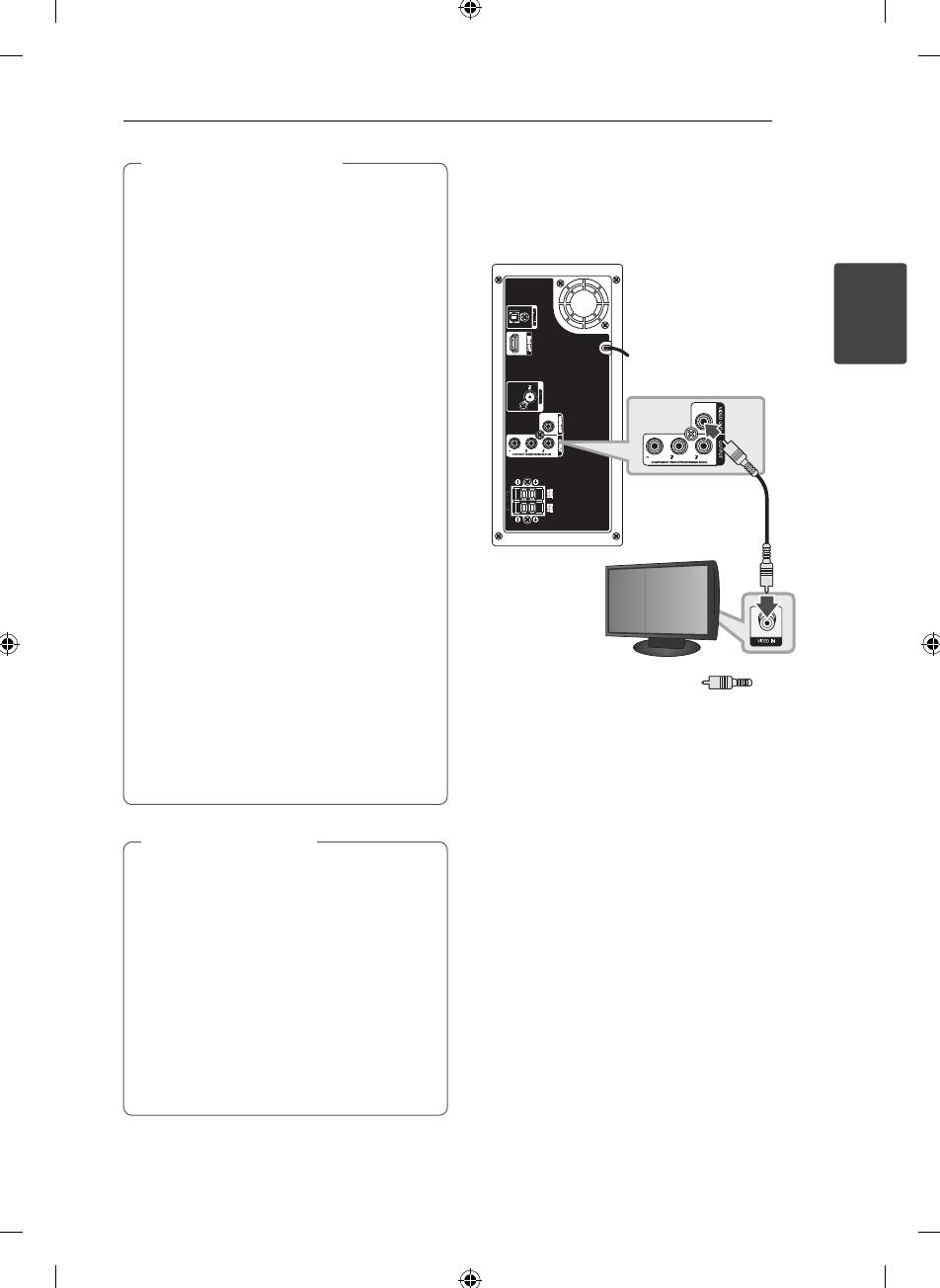
Подклю чение 15 ПРИМЕЧАНИЯ
Подклю чение видео Если подсоединённое HDMI-устройство не Соединит е ВИДЕОВЫХОД ( VIDEO OUT ) устройства подходит к ау дио-выходу домашнего кинотеат ра, и видеовход т елевизора видеок абелем. звук HDMI-устройства может быть искажён или отсутствовать. При этом звук выводит ся на колонки системы. Ког да Вы подсоединяете соответ с твующее устройство HDMI или DVI, убедитесь в У стройство следующем: — По возможности отключите HDMI/DVI- устройство и данный проигрыватель. Зат ем 2 включите HDMI/DVI – устройство, а через 30 Подклю чение секунд включите проигрыват ель. — Вх од видео подсоединяемого устройства установлен для данного поигрыват еля правильно. — Подсоединяемое устройство совместимо с разрешениями экрана 720 x 480i (или 576i), 720 x 480p (или 576p), 1280 x 720p, 1920 x 1080i или 1920 x 1080p. Не все HDMI/DVI-устройства с системой HDCP (защита широкополосных цифровых данных) будут работать с данным проигрыват елем. — Изображение бу дет искажённым, ес ли устройство не обеспечено системой HDCP . — Проигрыват ель может не воспроизводить и Т елевизор экран телевизора мож ет с тать чёрным либо зелёным, либо может появиться неожиданный Желтый шум. При шуме и линиях на экране, проверь те кабель HDMI и используйте кабель серии выше, Высокоскоростной кабель HDMI™ . ВНИМАНИЕ
Изменение разрешения пос ле тог о, как установлено подсоединение, может привести к сбоям. Д ля решения этой проблемы вык лючит е аппарат , а потом включите снова. Если HDMI-подк лючение с системой HDCP не верифицировано, экран телевизора может стать либо чёрным, либо зелёным, либо может появиться неожиданный шум. В этом случае, проверь те HDMI- соединение или отс оедините HDMI- кабель.
Оглавление
- Информация по технике
Источник: emanuals.org